Comment signer un document PDF ?
Mise à jour le
1. Télécharger Adobe Acrobat
S'il n'est pas déjà installé, vous devez télécharger Adobe Acrobat qui est le logiciel de lecture des fichiers PDF. C'est avec Acrobat que vous pourrez signer votre document.
2. Ouvrir le document PDF et le remplir
Pour remplir votre fichier PDF et le signer, cliquez sur le menu Outils puis sélectionnez l’option Remplir et signer. Une fois activée, cette option vous permet de créer manuellement des zones de texte dans lesquelles vous pouvez saisir vos informations et en modifier la taille. Certains formulaires intègrent des champs spécialement prévus pour la saisie de données et ne nécessitant pas d’activer cette option.
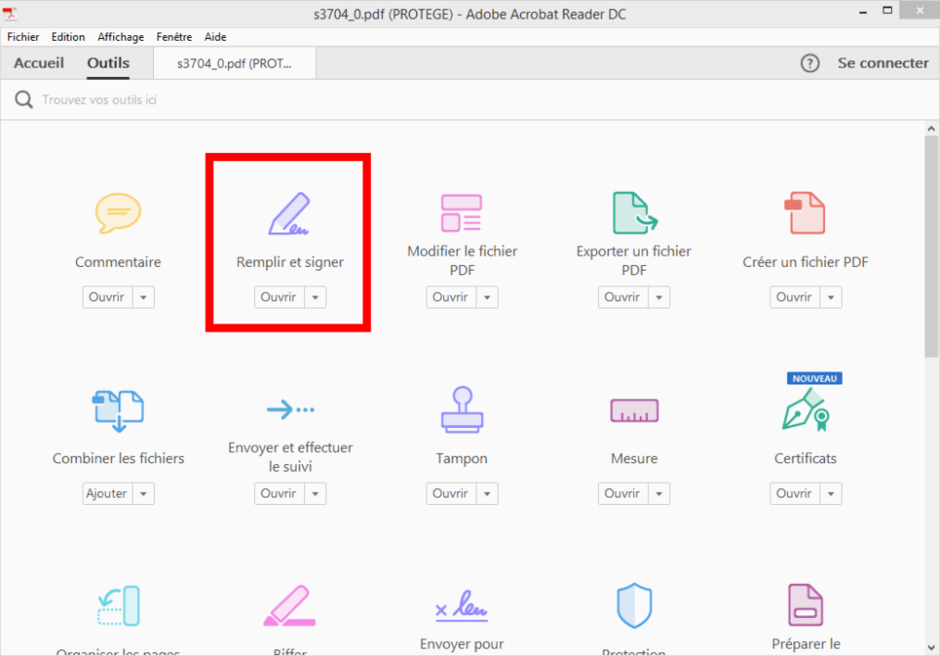
3. Créer une nouvelle signature
En haut de la fenêtre, juste au-dessus de votre document, cliquez sur le bouton Signer , puis sur Ajouter une signature.
Une nouvelle fenêtre s’ouvre et propose plusieurs options : la première, Taper vous permet d’entrer votre nom avec un style manuscrit, la seconde, Tracer vous propose de tracer votre signature à l’aide de la souris, tandis que la troisième option offre la possibilité d’importer une signature déjà numérisée.
4. Tracer votre signature
Choisissez l’option Tracer, puis à l’aide de votre souris, ou d’un stylet ou de votre doigt si vous utilisez un trackpad, tracez votre signature habituelle et validez-la en cliquant sur Appliquer.


La signature est enregistrée, peut être appliquée immédiatement à votre document et peut être déplacée et redimensionnée. Notez qu’il faudra de nouveau accéder aux Outils puis choisir Remplir et signer pour signer d’autres documents ultérieurement en utilisant la signature que vous avez créée.
N’oubliez pas d’enregistrer votre fichier PDF pour valider les modifications apportées au document.
